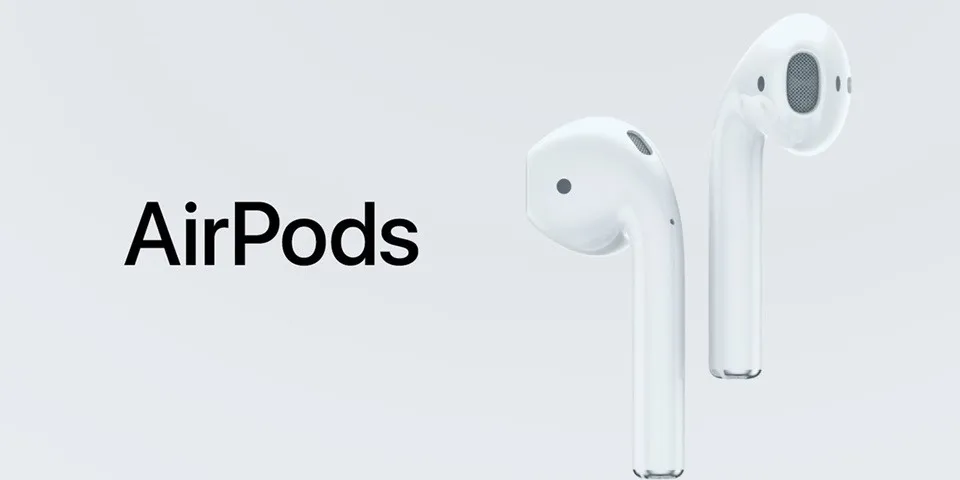Nếu bạn đang sở hữu tai nghe AirPods mà lại không biết những mẹo vặt sau đây để sử dụng thì quả thật là đáng phí…
Nếu bạn đang sở hữu tai nghe AirPods mà lại không biết những mẹo vặt sau đây để sử dụng thì quả thật là đáng phí…
Bạn đang đọc: Một số mẹo sử dụng Siri cần biết khi sở hữu tai nghe AirPods
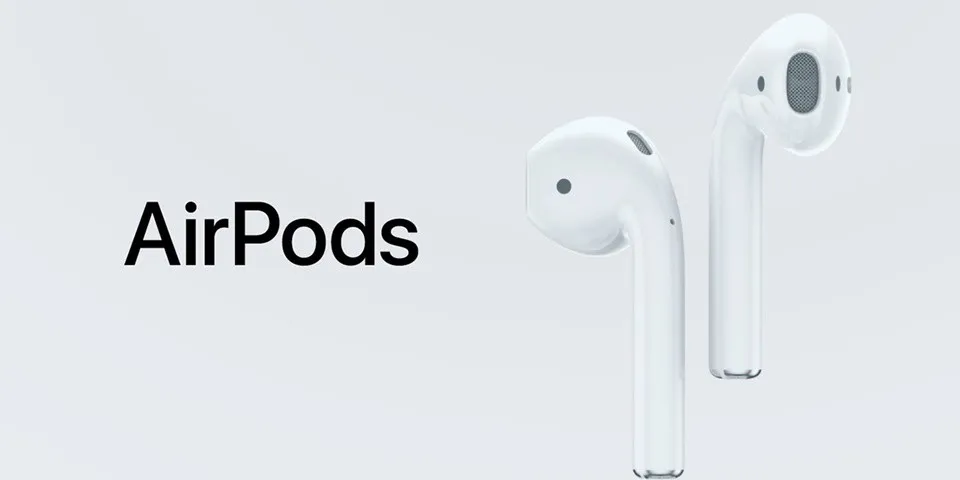
Để tận dụng sức mạnh của AirPods bạn nên kết hợp với Siri – cô trợ lý ảo của Apple. Táo khuyết đã có những cải tiến đáng kể cho cô nàng trên cả 2 nền tảng iOS và Mac OS. Tai nghe AirPods không dây, vì thế bạn có thể đeo nó mọi lúc mọi nơi mà không phải gặp bất kỳ phiền toái nào.
Bước đầu tiên trong việc bắt đầu tận hưởng khả năng tuyệt vời của AirPods là chuyển đổi chức năng double-tap để gọi Siri. Trong khi AirPods không có bất kỳ nút bấm vật lý nào, mỗi earbud có một cảm biến gia tốc, kích hoạt một chức năng bất kỳ được người dùng thiết lập khi họ double-tap vào earbud.
Theo mặc định, tính năng chạm 2 lần vào earbud, còn gọi là double-tap được thiết lập để kích hoạt trợ lý ảo Siri. Nhưng người dùng cũng có thể cấu hình các cử chỉ khác để chơi hoặc tạm dừng nhạc. Ngoài ra, nhấp đúp vào earbud có thể tắt nhạc hoàn toàn. Nói chung, chỉ cần double-tap vào earbud, tai nghe AirPods sẽ thay bạn thực hiện một tính năng được ấn định sẵn.
Có nhiều sự lựa chọn các thao tác này cho bạn. Tuy nhiên, chỉ cần Siri là bạn có thể làm được hàng tá việc sau mà không cần phải mất công suy nghĩ lựa chọn thao tác nào nên được thiết lập cho double-tap AirPods.
Tìm hiểu thêm: Thủ thuật chuyển Windows bằng “EaseUS Todo Backup”
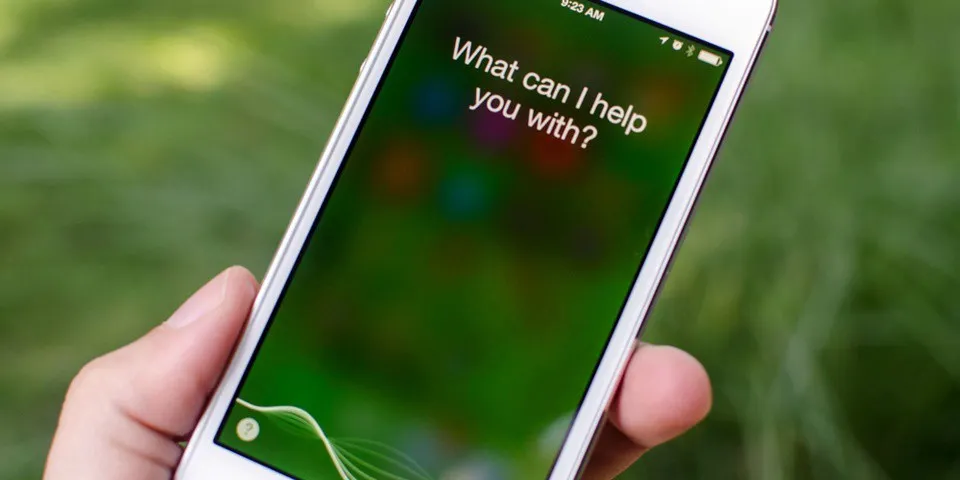
>>>>>Xem thêm: Hướng dẫn kích hoạt chế độ yên lặng trên Instagram giúp bạn tránh bị làm phiền và tập trung hơn
Để thay đổi cài đặt thao tác double-tab, kết nối AirPods vào thiết bị iOS, iPhone hoặc iPad đều được. Kế đến tìm đến mục Settings > Bluetooth và bấm vào chữ “i” bên cạnh icon AirPods. Tuy nhiên trong trường hợp này, bạn chọn Siri ở mục Double-tap on AirPods.
Tiếp theo, gọi Siri bằng cách double-tap vào AirPods (hoặc nói vào microphone cụm từ “Hey Siri”). Nếu thành công, người dùng sẽ nghe thấy Siri kêu vang thông thường. Từ đây, bạn có thể yêu cầu Siri để thay đổi cài đặt AirPods, điều chỉnh âm lượng, bằng cách nói “Turn volume up/down”. Bạn đừng lo về khả năng phát âm tiếng Anh của mình. Siri đủ thông minh để hiểu những gì bạn nói. Chỉ cần phát âm rõ ràng là được.
Người dùng có thể yêu cầu Siri thực hiện gần như bất kỳ thao tác nào trên máy. Dưới đây là một vài khẩu lệnh, cũng như là thao tác đi kèm mà mình nghĩ sẽ hữu dụng cho bạn.
– “Play My New Music Mix” – Yêu cầu Siri chơi playlist nhạc mới tạo
– “Pause music” – Tạm dừng chơi nhạc
– “Resume music” – Chơi tiếp nhạc
– “Skip song/track/album” – Bỏ qua bài hát hoặc album nhạc đang chơi
– “Turn on/off Airplane Mode” – Bật/tắt chế độ máy bay
– “Create email/message/text/calendar event” – Khởi tạo email/tin nhắn hoặc lịch
– “Call [tên số liên lạc lưu trong danh bạ]” – Gọi một người theo tên lưu trong danh bạ của máy
– “Launch [tên ứng dụng]” – Mở ứng dụng bất kỳ trên máy
Đây chỉ là một vài trong số vô vàn những thao tác mà cô nàng trợ lý ảo này có thể làm. Sắp tới đây Apple sẽ cho phép các ứng dụng bên thứ 3 tích hợp Siri vào. Như vậy người dùng có thể sử dụng mọi ứng dụng trên iOS hoặc Mac OS thông qua Siri. Thật tuyệt vời đúng không nào?
Xem thêm: Hướng dẫn cắt xén nhạc trên iPhone và iPad
Domin
Theo appleinsider